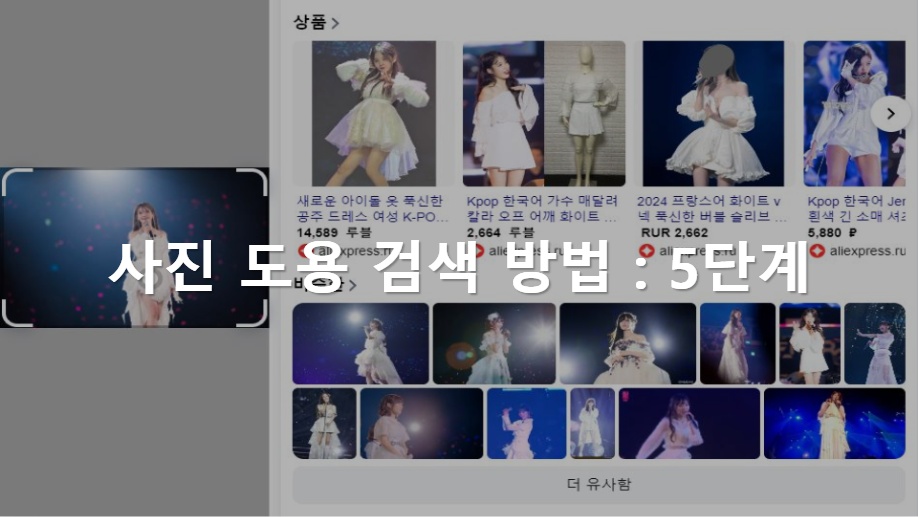인터넷을 통해 사진작가, 일러스트레이터 및 기타 시각 예술가들은 자신의 작품을 온라인에 게시할 수 있습니다. 하지만, 안타깝게도 사진 도용은 흔한 일이며, 사진의 소유자나 크리에이터가 이러한 일에 무관심 하다면 잠재적인 수입과 인지도를 잃을 위험이 있습니다. 그렇기 때문에 콘텐츠 제공자로서 할 수 있는 최선의 방법은 모니터링을 통해 온라인에서 사진 도용 검색 방법을 배우는 것입니다.
목차
사진은 언제 저작권으로 보호되나요?
사진의 저작권을 얻기 위해 저작권을 등록해야 하는지 궁금할 수 있습니다. 아니요, 그렇지 않습니다. 저작권은 저작물이 생성되는 순간, 즉 사진의 경우 사진을 찍는 순간부터 존재합니다. 즉, 엄밀히 말하면 저작권 보호를 위해 사진을 등록할 필요는 없습니다. 하지만 저작권을 공식적으로 등록하면 심각한 사진 도용으로 법으로 다투게 될 경우 더 유리한 입장에 설 수 있습니다.
사진 도용 검색 방법 : 5단계
구글이 가장 인기 있고 강력한 검색 엔진이긴 하지만 유일한 검색 엔진은 아닙니다. 인터넷에서 도용 당한 사진을 찾기로 결정했다면 구글에서 멈추지 말고 빙, 얀덱스나 핀터레스트와 같은 다른 검색 엔진도 확인해 보세요. 이들 중 일부는 사진 검색 엔진으로도 작동합니다. 인터넷은 방대하지만 다음 팁을 활용하면 거의 모든 사진 도용을 찾아낼 수 있습니다.
1. 주기적으로 구글에서 사진을 찾기
최소한 구글(또는 다른 검색 엔진)에서 수시로 사진 검색을 실행하여 자신의 이름이 작품과 함께 나타나는지 확인해야 합니다. 이렇게 하면 자신이 공헌한 맥락에서 사진을 마무리할 수 있습니다. 하지만 이미지에 대해 부여한 라이선스에 따라 저작권 침해가 될 수 있는 사용 허가를 받지 않았을 수도 있으므로 이에 따라 적절히 대처해야 합니다.
구글 검색을 할 때는 다음 방법을 적용하세요:
- 다음을 검색합니다: “이름” – 따옴표로 묶어 사용자의 이름 또는 작성자로 사용하는 이름이 정확히 언급된 경우로 검색을 제한합니다.
- 검색 “이름” 및 “사진” – 사진작가 또는 사진 비즈니스의 소유자로 언급되는 경우 유용합니다.
- 검색 조건 “이름” 및 “이미지의 특정 주제” – 예를 들어, 누군가 내 청와대 사진을 도용했는지 확인하려면 “이름”과 “청와대”를 검색해 보세요.
- 성공적인 검색 결과를 얻을 때까지 키워드를 실험해 보세요.
2. 구글 알림 설정하기
구글 알리미는 이름, 사진의 제목 또는 구글이 추적하기를 원하는 단어 조합에 대해 자동 알림을 설정할 수 있으므로 고급 구글 검색으로 간주할 수 있습니다. 때로는 이러한 이메일 알림의 빈도를 설정할 수도 있습니다: “들어오는 대로”, “하루에 한 번만” 또는 “일주일에 한 번만” 등으로 설정할 수도 있습니다.
특정 키워드를 사용하여 이러한 알림을 최대한 활용하고 의미 없는 중복 이메일이 받은 편지함을 가득 채우는 것을 방지하세요. 또한 때로는 구글에서 사진을 검색할 사이트 유형이나 지역을 선택할 수도 있습니다. 그러나 가장 포괄적인 결과를 얻으려면 도난당한 사진이 인터넷 어디에서 게시되는지 절대 알 수 없으므로 제한하지 않는 것이 가장 좋습니다.
3. 구글 이미지 검색 사용
구글에서는 구글 이미지 검색으로 사진을 검색할 수 있습니다. 페이지에 도착하면 검색창에서 카메라 아이콘을 클릭합니다. 그러면 두 가지 방법이 제공됩니다. 이미지 업로드로 검색: 확인하려는 이미지를 업로드합니다. URL로 검색: 여기에 이미지의 정확한 URL을 입력합니다.
구글은 도난당한 사진을 여러 웹 사이트에서 다양한 크기로, 이전에는 컬러 이미지가 이제 흑백으로 ‘사용 하는’한 경우에도 보여줄 가능성이 높습니다. ‘시각적 일치’ 섹션에 집중하여 도용되었을 가능성이 있는 이미지가 포함된 모든 페이지를 메모해 두세요. 구글 크롬을 브라우저로 사용하는 경우 이미지를 마우스 오른쪽 버튼으로 클릭하고 “구글에서 이미지 검색”을 클릭하면 더 쉽게 찾을 수 있습니다.
4. TinEye 역방향 사진 조회 시도하기
TinEye(링크)와 같은 이미지 검색 엔진을 이용하면 인터넷에서 도난당한 이미지를 훨씬 더 쉽게 찾을 수 있습니다. 이러한 자동 검색을 사용하면 몇 초 만에 모든 결과에 대한 개요를 볼 수 있으며, 검색 결과를 원본 이미지와 비교할 수 있습니다. 이미지 링크를 입력하거나 이미지를 업로드하여 웹에서 검색하는 TinEye는 구글과 동일한 절차를 사용합니다.
TinEye의 검색 기능을 사용하면 검색 결과를 정렬하고 필터링하여 원하는 이미지를 찾을 수 있습니다. 또한 확장 기능을 사용하면 거의 모든 웹 브라우저에서 이미지를 마우스 오른쪽 버튼으로 클릭하고 검색할 수 있습니다.
5. 얀덱스 사용하기
얀덱스(Yandex)는 텍스트 및 시각적 기반 쿼리를 통해 인터넷을 탐색할 수 있는 러시아의 검색 엔진입니다. 하지만 인터넷에 매분 업로드되는 대량의 시각적 콘텐츠로 인해 검색 엔진이 지속적으로 새로운 이미지를 크롤링하고 색인을 생성해야만 성공적인 이미지 검색이 가능합니다.
빙, 구글, 얀덱스와 같은 일부 유명 기업들은 이미지 데이터베이스를 개발했습니다. 그리고 얀덱스는 구글이나 빙과 비교해봐도 찾기 어려운 특별한 이미지 데이터베이스를 보유하고 있습니다. 따라서 얀덱스 이미지 검색을 사용하면 동영상, 이미지 및 관련 웹 페이지를 찾을 수 있습니다. 또한 사진 도용을 찾는 가장 좋은 방법입니다.